Содержание
Что делать если забыл пароль от айфона: инструкция
Вопрос, что делать, если забыл пароль от Айфона, возникает у пользователей достаточно часто. Так как пароль является важным элементом безопасности, процесс сброса максимально усложнен, чтобы осуществить его мог только реальный владелец устройства. Порядок действий зависит от того, какой ключ был утерян. На iPhone есть несколько видов ключей безопасности, самые распространенные из которых коды экрана блокировки и учетной записи Apple ID.
Сброс ключа на экране блокировки
Изменить код блокировки или отправить напоминание на почту нельзя. Единственный способ восстановить доступ – сбросить к заводским настройкам операционную систему с удалением пользовательского контента. Для возврата личной информации на устройство понадобится резервная копия, которая может храниться в iCloud или iTunes.
Есть 2 метода отката системы к первоначальному состоянию:
- В программе iTunes.
- С помощью функции «Найти iPhone» в iCloud.

Рассмотрим каждый способ по отдельности, чтобы вы могли выбрать вариант, который подходит для вашей ситуации.
Сброс в iTunes
Ответ на вопрос, что делать, если забыл пароль от своего Айфона, и как сбросить ключ через iTunes, зависит от того, синхронизировался ли телефон с программой ранее. Если вы активно использовали подключение к iTunes до возникновения проблем с доступом, то убрать забытый ключ можно будет простым восстановлением iPhone.
- Подключите телефон к компьютеру, с которым проводилась синхронизация через iTunes.
- Дождитесь завершения процесса синхронизации и создания резервной копии.
- Нажмите «Восстановить iPhone».
В ходе восстановления iPhone с телефона будут удалены личные данные пользователя, но это не проблема – при подключении была создана актуальная резервная копия. Чтобы выбрать её, необходимо в ходе восстановления устройства выбрать параметр «Восстановить из копии iTunes». В результате вы получите устройство в том состоянии, в котором оно было до потери пароля разблокировки.
В результате вы получите устройство в том состоянии, в котором оно было до потери пароля разблокировки.
Сброс в режиме восстановления
Если синхронизация с Айтюнс не проводилась, то придется сложнее. Рекомендуется выполнить сброс с помощью iCloud, о чем рассказано ниже, но можно очистить телефон и через iTunes, используя режим восстановления.
- Подключите телефон, запустите Айтюнс.
- Выполните принудительный перезапуск iOS. Нажмите и держите кнопки Power и Home, пока не появится экран восстановления.
- В iTunes появится окно с предложением выбрать режим работы — обновление или восстановление. Нажмите «Восстановить».
После окончания восстановления вы получите «чистое» устройство без пароля и пользовательских данных. Если резервной копии нет, вернуть утраченную информацию не получится.
Использование iCloud
Если на смартфоне активирована опция «Найти iPhone», и вы помните пароль от Apple ID, то можно использовать для сброса инструменты хранилища iCloud. Пользовательский контент будет удален, но его можно вернуть из копии.
Пользовательский контент будет удален, но его можно вернуть из копии.
- Откройте сайт icloud.com.
- Авторизуйтесь, используя идентификатор Apple ID.
- Откройте раздел «Найти iPhone». Раскройте список «Все устройства» и выберите телефон.
- Нажмите «Стереть», чтобы обнулить систему.
После сброса к заводскому состоянию необходимо вернуть данные на телефон из резервной копии или настроить iPhone как новый. В любом случае, пароль на экране блокировки будет удален.
Восстановление Apple ID
Если вы забыли ключ для авторизации по Apple ID, то порядок его восстановления будет существенно отличаться от сброса кода разблокировки экрана. Повторное получение доступа не требует сброса операционной системы и удаления контента. Достаточно зайти на сайт управления идентификатором и установить новый пароль.
- Откройте страничку https://appleid.apple.com.
 Щелкните «Забыли Apple ID или пароль?».
Щелкните «Забыли Apple ID или пароль?». - Введите Apple ID и код с картинки. Если вы забыли Apple ID, кликните на соответствующую ссылку и введите личные данные – фамилию, имя, адрес электронной почты.
Чтобы сбросить забытый ключ, необходимо выполнить одно из предложенных действий.
- Ответить на контрольный вопрос, заданный при регистрации.
- Пройти аутентификацию по адресу e-mail. В письме будет отправлена ссылка, после перехода по которой старый ключ будет сброшен.
- Использовать двухэтапную проверку (если она была включена) с отправкой кода подтверждения на доверенное устройство.
Если вы владелец устройства, то эти процедуры не должны вызвать затруднения. Злоумышленникам же придется постараться, чтобы взломать чужой смартфон.
- Информация была полезной?
5 9
Опубликовал ProfiAppler
Не забывайте читать комментарии, там тоже много полезной информации. Если на ваш вопрос нет ответа, а на более поздние комментарии есть ответ, значит ответ на ваш вопрос содержится в статье, уважайте чужое время.
Если на ваш вопрос нет ответа, а на более поздние комментарии есть ответ, значит ответ на ваш вопрос содержится в статье, уважайте чужое время.
Что делать если забыл пароль от iCloud или нужно удалить учетную запись и выйти
Сервисный центр / Статьи
Если владелец любого гаджета Apple забыл пароль iСloud – можно столкнуться с множеством проблем. В ряде случаев приходится даже обращаться в техподдержку компании, чтобы они помогли с восстановлением учетной записи. Это очень важно, т. к. к ней привязаны многие ценные данные, а значит – пора восстанавливать учетную запись iCloud!
Забыли пароль iCloud? Восстанавливаем!
Потерять и забыть пароль iCloud может каждый. Вы можете даже подолгу пользоваться устройством, не вспоминая об этом. Но могут возникнуть и непредвиденные обстоятельства, при которых Ваши данные будут под угрозой, а права доступа не будет. Главное, что нужно сделать в подобных ситуациях – сбросить пароль, а потом установить свой.
Сначала необходимо воспользоваться меню «Настройки». Там открываем вкладку AppStore, iTunes Store. Перед Вами откроется меню управления учетной записью. Если вход в систему был выполнен – необходимо выйти и отключить эту учетную запись. Теперь нужно щелкнуть на «Забыли пароль?»
Увеличить
Существует только два основных варианта. Восстановление с помощью электронной почты и ответ на вопросы, которые были указаны при регистрации данной учетной записи.
- Восстановление через почту. Выбрав данный вариант, Вы отправляете запрос. В случае отсутствия проблем с интернетом – увидите сообщение о том, что письмо отправлено на Email. Заходим в почту, выбираем «Выполнить сброс сейчас». Затем откроется страница, на которой будет предложено ввести пароль два раза. Если пароли совпадают – система поблагодарит Вас и даст возможность зайти в учетную запись с Вашим новым паролем.
- Восстановление с помощью ответов на вопросы. Этот случае может помочь в том случае, если учетной записью пользовался близкий человек, отдавший Вам устройство, если с ним невозможно связаться.
 Возможно, Вы знаете ответы на все вопросы, которые он указал. Либо примите этот вариант как альтернативный. После ввода правильных ответов – Вы сможете сбросить пароль, два раза ввести новый.
Возможно, Вы знаете ответы на все вопросы, которые он указал. Либо примите этот вариант как альтернативный. После ввода правильных ответов – Вы сможете сбросить пароль, два раза ввести новый.
Увеличить
Как удалить учетную запись iCloud?
Удаление учетной записи может потребоваться в различных случаях: если Вы сами регистрировались – то процедура восстановления пароля должна помочь. Но что делать, если Вам подарили это устройство, или Вы купили б/у аппарат? Удаление учетной записи входит в интересы продавца устройства, ведь к ней были привязаны все его данные. Попробуйте связаться с этим человеком. Восстановление системы не даст абсолютно никакого эффекта.
Если не удалось найти того, кто регистрировал учетную запись – придется обратиться в техподдержку Apple. Но вероятнее всего – туда придется предоставить фото коробки и чека. Такой способ сработает если Вам подарили гаджет, установили учетную запись iCloud и забыли её. Также это сработает, если Вы приобрели устройство в магазине, где недобросовестные продавцы пользовались устройством.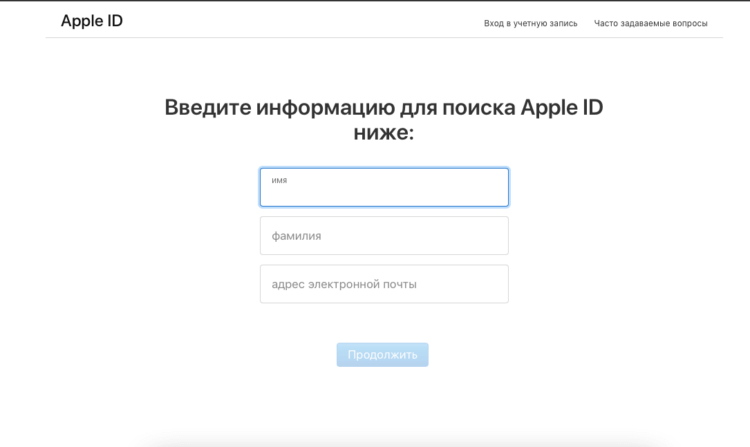 Обычно такое бывает в центрах распродаж, где предлагаются телефоны, которые были использованы в демонстрационных целях.
Обычно такое бывает в центрах распродаж, где предлагаются телефоны, которые были использованы в демонстрационных целях.
Увеличить
Но хорошие новости есть для тех, кто не успел обновиться до iOS 8. На iOS 7 имеется некая «дыра» в системе, позволяющая удалить iСloud без пароля. Нужно зайти в настройки, далее – в меню учетных записей. В разделе «Описание» стираем «iCloud». Сохраняем и видим, что некоторые функции, которые требовали знания пароля учетной записи, стали доступными. Затем заходим в то же меню и нажимаем «удалить учетную запись». В результате – она успешно удаляется. Далее нужно зарегистрировать новую, для этого iOS предложит стандартную процедуру и проведет по всем шагам.
На будущее – рекомендуем покупать только новые устройства Apple. При первом же включении у Вас будет возможность зарегистрироваться. Имея доступ к привязанному почтовому ящику, Вы избавитесь от проблем и без труда удалите запись/смените пароль.
Подведем итоги
Воспользовавшись нашими советами, Вы можете восстановить свой пароль от iCloud. Впредь не забывайте свои пароли и не давайте данные учетной записи iCloud посторонним лицам: это ставит безопасность личных данных под большую угрозу. Перечисленные советы актуальны абсолютно для всех устройств Apple. Желаем удачи в восстановлении!
Впредь не забывайте свои пароли и не давайте данные учетной записи iCloud посторонним лицам: это ставит безопасность личных данных под большую угрозу. Перечисленные советы актуальны абсолютно для всех устройств Apple. Желаем удачи в восстановлении!
Исправить забытый пароль Apple ID на iOS 9.3
Дом
Мобильный
айфон
Исправление забытого пароля Apple ID на iOS 9.3
Те, у кого установлено обновление до iOS 9.3, возможно, забыли свои пароли пароль Apple ID и Apple iCloud после того, как не использовали их в течение длительного времени. Трудно запомнить свой пароль Apple ID , и большинство людей полностью забыли свой пароль Apple ID. Вы можете подумать, что ваш iPhone, iPad или iPod touch теперь совершенно бесполезен.
Что произойдет, если вы забыли пароль Apple ID или забыли свой Apple ID или забыли iCloud на iOS 9.3? Если я забыл свой пароль Apple ID для вашего iPhone, iPad и iPod, вы можете сбросить свой пароль Apple ID, выполнив шаги, указанные ниже, которые помогут вам восстановить доступ к вашему Apple ID.
Для тех, кто хочет получить максимальную отдачу от своего устройства Apple, обязательно ознакомьтесь с Logitech Harmony Home Hub , Объектив 4-в-1 Olloclip для iPhone, пакет Mophie для iPhone () и Fitbit Charge HR Wireless Activity Wristband , чтобы максимально использовать возможности устройства Apple.
Действия по сбросу пароля на iOS 9.3:
- Перейдите на веб-сайт Apple, перейдите в раздел My Apple ID и выберите «Сбросить пароль».
- Теперь введите свой Apple ID и нажмите «Далее». Если не можете вспомнить свой Apple ID прочитайте Как узнать свой Apple ID .
- После того, как вы введете свой Apple ID, вы сможете сбросить пароль тремя способами. Выберите вариант ниже:
- Ответьте на контрольные вопросы . Используйте эти шаги, если вы знаете ответы на контрольные вопросы.
- Использовать аутентификацию по электронной почте .
 Мы отправим вам электронное письмо, которое вы можете использовать для сброса пароля.
Мы отправим вам электронное письмо, которое вы можете использовать для сброса пароля. - Использовать двухэтапную проверку . Если вы настроили двухэтапную аутентификацию , вы можете использовать ее для сброса пароля. Вам просто нужен ключ восстановления и надежное устройство.
Ответьте на контрольные вопросы
- Выберите «Ответить на контрольные вопросы», затем нажмите «Далее».
- Теперь введите дату своего рождения и нажмите «Далее».
- Теперь вы можете ответить на контрольные вопросы.
- Ответив на контрольные вопросы, вы можете установить новый пароль и выбрать «Сбросить пароль».
Использовать аутентификацию по электронной почте в iOS 9.3
- Выберите «Аутентификация по электронной почте», затем нажмите «Далее». Теперь Apple отправляет вам электронное письмо для подтверждения.
- Получив электронное письмо, откройте его и выберите ссылку для сброса пароля.

- Когда откроется страница My Apple ID, установите новый пароль и выберите «Сбросить пароль».
Использовать двухэтапную аутентификацию на iOS 9.3
- Введите ключ восстановления .
- Выберите доверенное устройство. Мы отправим на ваше устройство код подтверждения.
- Введите код подтверждения.
- Установите новый пароль и выберите «Сбросить пароль».
Если вы навсегда потеряли ключ восстановления или доступ к доверенному устройству , вы не сможете сбросить пароль.
Получить помощь
Если эти действия не помогли вам сбросить пароль, обратитесь в службу поддержки Apple по телефону .
SpotBright — бесплатное приложение, которое автоматически загружает изображения Windows Spotlight
Читать Далее
Вам может понравиться
Как разблокировать Apple ID сегодня!
Сообщение о том, что ваш Apple ID отключен? Если да, то вы не одиноки! Когда дело доходит до безопасности вашей учетной записи Apple ID, Apple очень серьезно относится к этому, что часто приводит к отключению вашей учетной записи по ошибке.
Не волнуйтесь! Есть несколько способов разблокировать отключенный Apple ID. Возможно, вам потребуется сгенерировать код двухфакторной аутентификации, ответить на контрольные вопросы или обратиться в службу поддержки Apple. Мы объяснили все, что вам нужно знать ниже.
Связанный:
- Ежедневные вопросы и ответы: «Ваш Apple ID отключен»
- Как изменить адрес электронной почты Apple ID, к которому у вас больше нет доступа
- Невозможно создать или обновить Apple ID без подтверждения по электронной почте
- Как изменить свой Apple ID и пароль на iPhone, iPad или iPod?
Содержание
- Что означает, что мой Apple ID отключен?
- Почему мой Apple ID отключен или заблокирован?
- Как узнать, отключен ли мой Apple ID?
- Как разблокировать отключенный Apple ID?
- Шаг 1. Введите имя пользователя Apple ID
- Шаг 2. Введите свои личные данные
- Шаг 3. Используйте устройство Apple для разблокировки отключенного Apple ID
- Шаг 4.
 Используйте проверочный код для разблокировки отключенного Apple ID
Используйте проверочный код для разблокировки отключенного Apple ID - Шаг 5. Используйте восстановление учетной записи, чтобы разблокировать отключенный Apple ID
- Шаг 6. Если ничего не помогает, обратитесь напрямую в службу поддержки Apple
- Повторно войдите в свой Apple ID на всех своих устройствах
Что означает, что мой Apple ID отключен?
Когда Apple отключает вашу учетную запись Apple ID, это означает, что вы не можете войти в систему или использовать ее для любых служб Apple, включая iCloud, Apple Music или App Store. Вам нужно посетить iForgot.apple.com и подтвердить свою личность, чтобы разблокировать учетную запись.
Почему мой Apple ID отключен или заблокирован?
Apple блокирует или отключает вашу учетную запись Apple ID в качестве меры безопасности. Обычно это происходит, когда кто-то слишком много раз подряд вводит неверный пароль.
Apple сообщает вам, когда ваша учетная запись заблокирована или отключена.
Это могло произойти, если вы забыли свой пароль или неоднократно вводили его неверно. Это также может произойти, если кто-то другой попытается проникнуть в вашу учетную запись, от чего Apple надеется защититься.
Как узнать, отключен ли мой Apple ID?
Если ваша учетная запись Apple ID отключена, вы должны увидеть одно из следующих сообщений при попытке входа:
- «Этот Apple ID заблокирован по соображениям безопасности»
- «Этот Apple ID отключен по соображениям безопасности»
- «Вы не можете войти, так как ваша учетная запись отключена по соображениям безопасности»
На устройстве iOS или iPadOS коснитесь Разблокировать учетную запись и следуйте инструкциям на экране.
Эти сообщения могут появиться не сразу, если вы неправильно ввели имя пользователя или пароль. В этом случае вы можете увидеть только следующее сообщение:
- «Ваш Apple ID или пароль неверны»
В этом случае нажмите кнопку Забыли пароль? Кнопка для сброса пароля.
Как разблокировать отключенный Apple ID?
Чтобы разблокировать отключенную учетную запись Apple ID, вам необходимо подтвердить свою личность в Apple. Apple может попросить вас сделать это несколькими способами, в зависимости от настроек безопасности вашей учетной записи.
Начните с посещения iForgot.apple.com. Вы можете посетить этот сайт с любого устройства, но проще всего ориентироваться с помощью компьютера.
Посетите веб-сайт iForgot, чтобы восстановить данные или разблокировать учетную запись.
Если после отключения вашей учетной записи неоднократно вводился неправильный пароль, вам может потребоваться подождать 24 часа, прежде чем вы сможете разблокировать свой Apple ID.
Шаг 1. Введите свое имя пользователя Apple ID
Введите свое имя пользователя Apple ID на веб-сайте iForgot. Обычно это адрес электронной почты, который вы использовали для создания своего Apple ID. Вы можете узнать его, взглянув на свои устройства Apple:
- На iPhone, iPad или iPod touch: перейдите к Настройки > [Ваше имя] .

- На Mac: перейдите в меню Apple , затем Системные настройки > Apple ID .
Ваш iPhone показывает ваше имя пользователя Apple ID под вашим именем.
Либо откройте App Store, iTunes или Apple Music и найдите свое имя пользователя Apple ID в этих приложениях.
Если вы все еще не знаете свое имя пользователя Apple ID, попробуйте войти со всеми старыми адресами электронной почты, которые вы использовали в прошлом.
Шаг 2. Введите свои личные данные
Apple может попросить вас ответить на контрольные вопросы или ввести номер телефона, связанный с вашей учетной записью. Если у вас есть iPhone, это не обязательно тот же номер телефона, который вы используете для своего мобильного телефона.
Apple показывает две последние цифры любых телефонных номеров, чтобы помочь вам определить, какой это номер.
Чтобы подтвердить свою личность в Apple, вам необходимо ответить на эти контрольные вопросы. Если вы не можете ответить на вопросы, обратитесь напрямую в службу поддержки Apple.
Шаг 3. Используйте устройство Apple для разблокировки отключенного Apple ID
На этом этапе Apple пытается отправить уведомление на подключенные устройства Apple. Если у вас есть доступ к вашему устройству, разблокируйте его и нажмите Разрешить в ожидающем уведомлении, чтобы разблокировать отключенный Apple ID.
Разблокируйте устройство Apple и следуйте инструкциям на экране.
Для этого вам также может потребоваться ввести код подтверждения или следовать инструкциям по сбросу пароля, что является хорошей идеей, если кто-то пытается получить доступ к вашей учетной записи.
Надеюсь, вы уже разблокировали свой Apple ID. Если нет, продолжайте следовать приведенным ниже инструкциям для получения дополнительной помощи.
Шаг 4. Используйте проверочный код для разблокировки отключенного Apple ID
Если вы не получили уведомление или не можете использовать свое устройство Apple, нажмите Не удается получить доступ к [устройству]? Это побудит Apple отправить шестизначный код подтверждения на номер телефона, привязанный к вашей учетной записи.
Сообщите Apple, если вы не можете использовать свое устройство.
Apple может запросить ключ восстановления. Это длинный код, созданный Apple, когда вы активировали двухэтапную аутентификацию в своей учетной записи. В то время Apple предложила бы вам распечатать его и сохранить в безопасном месте.
Введите запрошенный код, а затем пароль Apple ID, чтобы разблокировать свою учетную запись.
Если у вас нет необходимого кода, нажмите Не получили код подтверждения? , чтобы повторно отправить текст, принять телефонный звонок или выбрать альтернативный номер телефона, который уже привязан к вашей учетной записи.
Apple предлагает несколько способов получения кодов подтверждения.
Шаг 5. Используйте функцию восстановления учетной записи, чтобы разблокировать отключенный Apple ID
Если у вас нет доступа к номерам телефонов, подключенным к вашей учетной записи, нажмите Этот номер больше не используется? и выберите Обновить номер телефона , что вы можете сделать после подтверждения вашей личности через Восстановление учетной записи.
Согласитесь обновить свой номер телефона при доступе к отключенному Apple ID.
Восстановление учетной записи может занять несколько дней, чтобы разблокировать отключенную учетную запись. Это занимает так много времени по двум причинам:
- Чтобы позволить Apple проверить, как и когда ваши устройства подключаются к ее серверам, чтобы она могла подтвердить, что вы тот, за кого себя выдаете.
- Чтобы дать вам достаточно времени для отмены запроса на восстановление учетной записи, если он был сделан кем-то другим, пытающимся получить доступ к вашей учетной записи.
Нажмите Все равно продолжить и введите некоторые контактные данные, которые Apple может использовать для связи с вами. После завершения восстановления учетной записи Apple отправляет на этот номер инструкции о том, как разблокировать учетную запись.
В любое время повторно посетите веб-сайт iForgot, чтобы узнать, сколько времени займет восстановление учетной записи.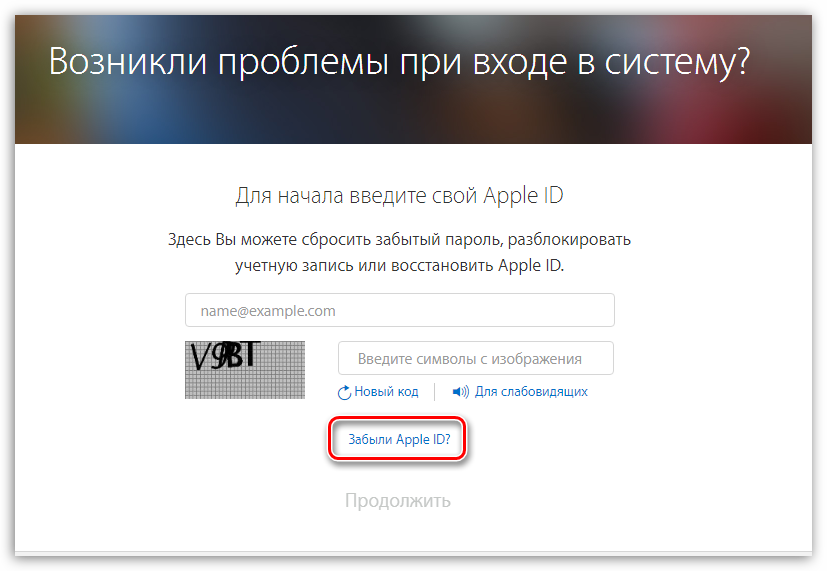 Вы можете автоматически отменить восстановление учетной записи, если снова получите доступ к своей учетной записи любым другим способом.
Вы можете автоматически отменить восстановление учетной записи, если снова получите доступ к своей учетной записи любым другим способом.
Шаг 6. Если ничего не помогает, обратитесь в службу поддержки Apple напрямую
Надеемся, приведенные выше инструкции помогли вам разблокировать отключенный Apple ID. Тем не менее, точный процесс зависит от возраста и настроек безопасности вашей конкретной учетной записи.
Посетите веб-сайт поддержки Apple и выберите Disabled Apple ID .
Если ваш Apple ID по-прежнему отключен, обратитесь в службу поддержки Apple напрямую, чтобы получить индивидуальную помощь по его разблокировке. Вам нужно будет подтвердить свою личность в Apple, что может потребовать ответов на контрольные вопросы или повторного получения кодов подтверждения.
Щелкните здесь, чтобы запланировать чат со службой поддержки Apple.
Повторный вход в Apple ID на всех устройствах
Если вы изменили пароль Apple ID при разблокировке учетной записи, вам может потребоваться снова войти в систему на каждом из ваших устройств.

 Щелкните «Забыли Apple ID или пароль?».
Щелкните «Забыли Apple ID или пароль?». Возможно, Вы знаете ответы на все вопросы, которые он указал. Либо примите этот вариант как альтернативный. После ввода правильных ответов – Вы сможете сбросить пароль, два раза ввести новый.
Возможно, Вы знаете ответы на все вопросы, которые он указал. Либо примите этот вариант как альтернативный. После ввода правильных ответов – Вы сможете сбросить пароль, два раза ввести новый. Мы отправим вам электронное письмо, которое вы можете использовать для сброса пароля.
Мы отправим вам электронное письмо, которое вы можете использовать для сброса пароля.
 Используйте проверочный код для разблокировки отключенного Apple ID
Используйте проверочный код для разблокировки отключенного Apple ID